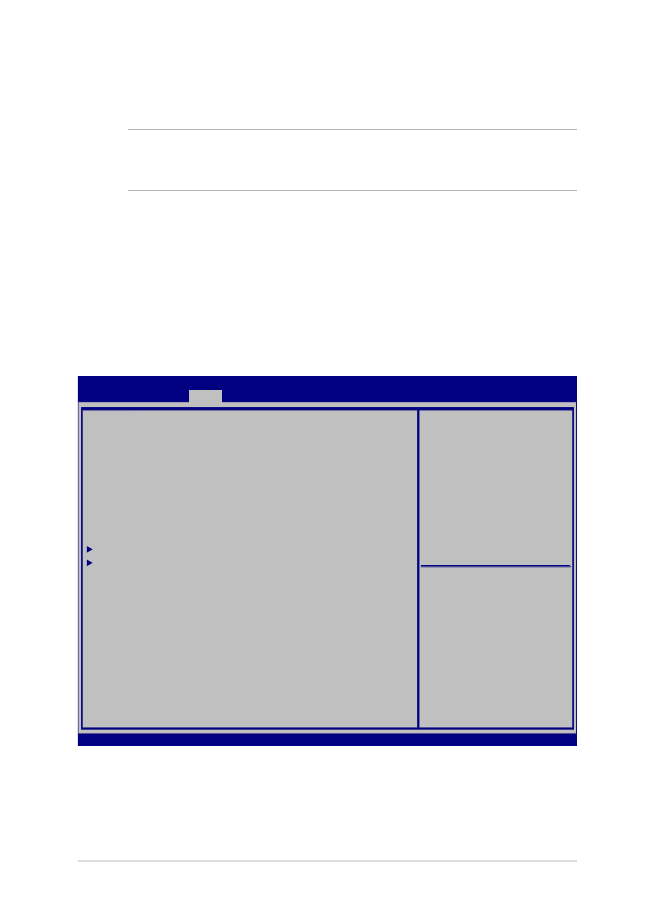
BIOS-indstillinger
BEMÆRK: BIOS-skærmen er kun til reference. De faktiske skærme kan
være forskellige fra model til model og fra territorie til territorie.
Boot (Genstart)
Med denne menu kan du foretage indstillinger vedrørende boot-
prioritering. Der henvises til følgende procedurer ved indstilling af boot-
prioritet.
1.
På skærmen Boot (Opstart) vælg Boot Option #1.
(Opstartmulighed #1).
Aptio Setup Utility - Copyright (C) 2015 American Megatrends, Inc.
Main Advanced
Boot
Security Save & Exit
Version 2.16.1243 Copyright (C) 2015 American Megatrends, Inc.
Boot Configuration
Fast Boot [Enabled]
Launch CSM [Disabled]
Driver Option Priorities
Boot Option Priorities
Boot Option #1 [Windows Boot Manager]
Add New Boot Option
Delete Boot Option
Sets the system boot
order
→
← : Select Screen
↑↓ : Select Item
Enter: Select
+/— : Change Opt.
F1 : General Help
F9 : Optimized Defaults
F10 : Save & Exit
ESC : Exit
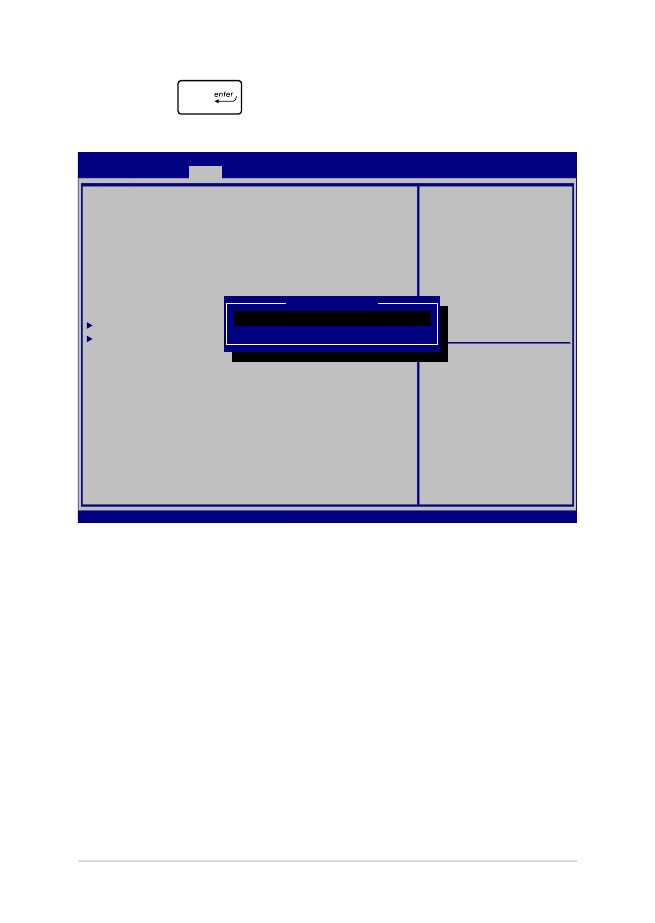
70
Notebook PC E-vejledning
2.
Tryk på
og vælg en enhed som Boot Option #1
(Opstartmulighed #1).
Aptio Setup Utility - Copyright (C) 2015 American Megatrends, Inc.
Main Advanced
Boot
Security Save & Exit
Version 2.16.1243 Copyright (C) 2015 American Megatrends, Inc.
Boot Configuration
Fast Boot [Enabled]
Launch CSM [Disabled]
Driver Option Priorities
Boot Option Priorities
Boot Option #1 [Windows Boot Manager]
Add New Boot Option
Delete Boot Option
Sets the system boot
order
→
← : Select Screen
↑↓ : Select Item
Enter: Select
+/— : Change Opt.
F1 : General Help
F9 : Optimized Defaults
F10 : Save & Exit
ESC : Exit
Boot Option #1
Windows Boot Manager
Disabled
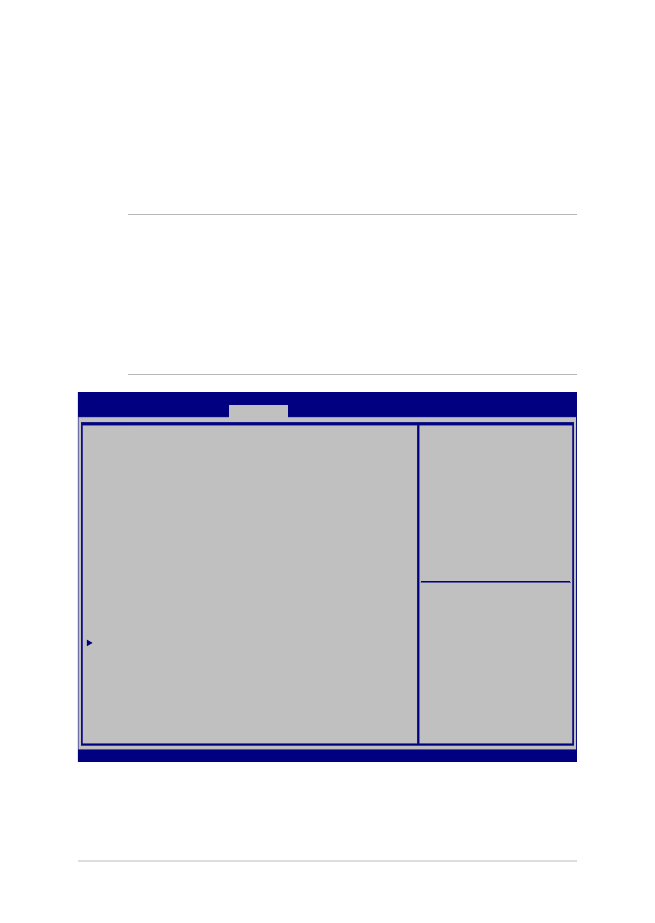
Notebook PC E-vejledning
71
Sikkerhed
Med denne menu kan du konfigurere administrator- og
brugeradgangskode til Notebook PC'en. Du kan også styre adgang
til Notebook PC’ens harddisk, input/output-interface (I/O) og USB-
interface.
BEMÆRK:
•
Hvis du konfigurerer en User Password (Brugeradgangskode),
bliver du bedt om at indtaste denne, før du kan få adgang til
Notebook PC'ens operativsystem.
•
Hvis du konfigurerer en Administrator Password
(Administratoradgangskode), bliver du bedt om denne, før du kan
få adgang til BIOS.
Aptio Setup Utility - Copyright (C) 2015 American Megatrends, Inc.
Main Advanced Boot
Security
Save & Exit
Version 2.16.1243 Copyright (C) 2015 American Megatrends, Inc.
Password Description
If ONLY the Administrator’s password is set, then
this only limits access to Setup and is only asked
for when entering Setup. If ONLY the user’s password
is set, then this is a power on password and must be
entered to boot or enter Setup. In Setup, the User
will have Administrator rights.
Administrator Password Status NOT INSTALLED
User Password Status NOT INSTALLED
Administrator Password
User Password
HDD Password Status : NOT INSTALLED
Set Master Password
Set User Password
I/O Interface Security
System Mode state User
Secure Boot state Enabled
Secure Boot Control [Enabled]
Key Management
Set Administrator
Password. The password
length must be in the
following range:
Minimum length 3
Maximum length 20
Must type with character:
a-z, 0-9
→
← : Select Screen
↑↓ : Select Item
Enter: Select
+/— : Change Opt.
F1 : General Help
F9 : Optimized Defaults
F10 : Save & Exit
ESC : Exit
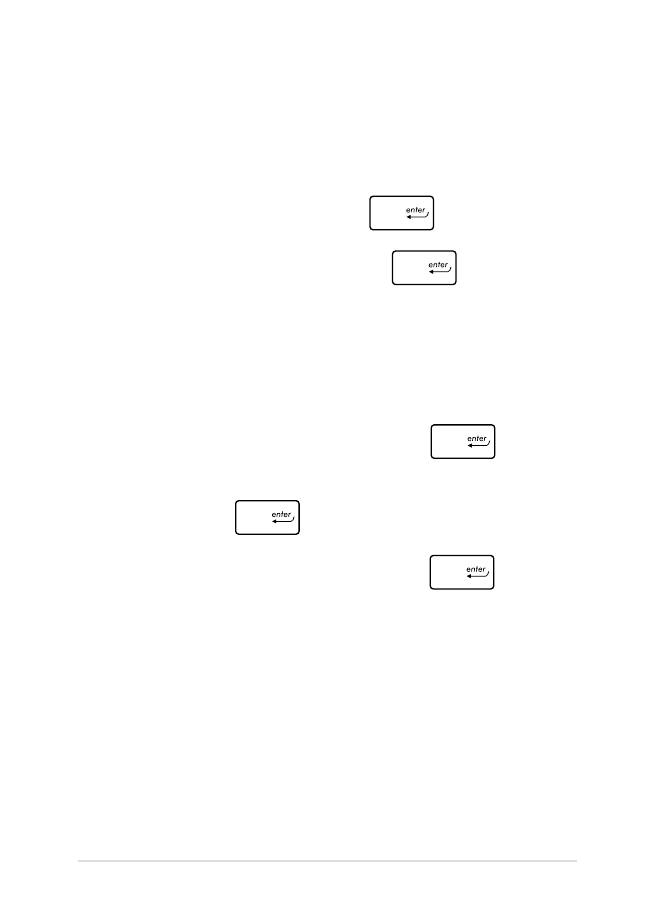
72
Notebook PC E-vejledning
Til indstilling af adgangskoden:
1.
På skærmen Security (Sikkerhed) vælg Setup Administrator
Password (Installer administrator-password) eller User
Password (Brugerpassword).
2.
Indtast en adgangskode og tryk på
.
3.
Indtast adgangskoden igen og tryk på
.
Fjernelse af adgangskode:
1.
På skærmen Security (Sikkerhed) vælg Setup Administrator
Password (Installer administrator-password) eller User
Password (Brugerpassword).
2.
Indtast det nuværende password og tryk på
.
3.
Lad feltet Create New Password (Opret nyt password) være
tomt og tryk på
.
4.
Vælg Yes (Ja) i bekræftelsesfeltet og tryk på
.
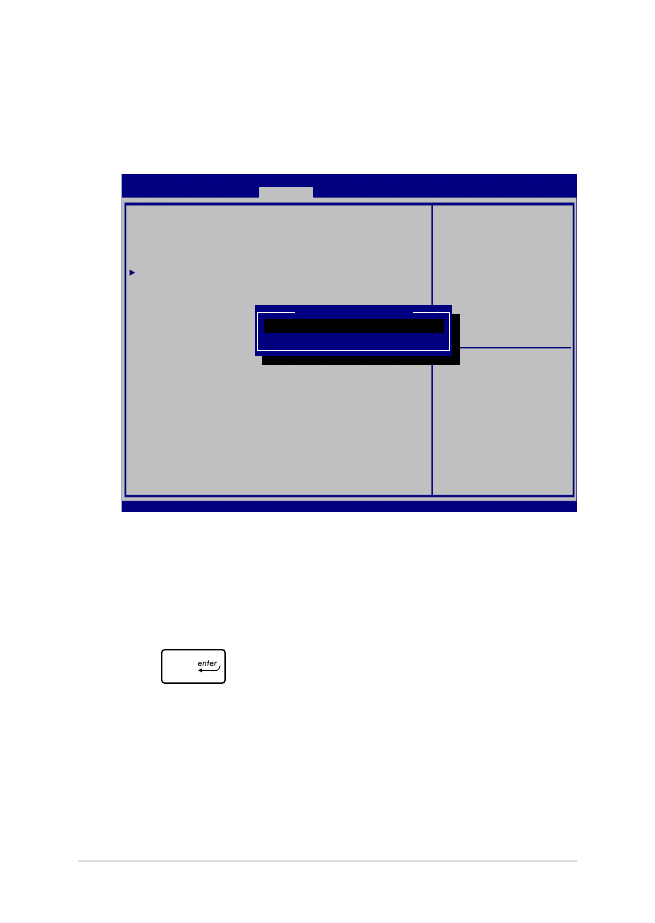
Notebook PC E-vejledning
73
I/O Interface Sikkerhed
I menuen Security (Sikkerhed) har du adgang til I/O Interface
Sikkerhed så du kan låse eller låse op for visse funktioner i
brugergrænsefladen på Notebook PC'en.
Sådan låses I/O interfacet:
1.
På Security (Sikkerhed) skærmen, skal du vælge I/O
Interface Security (I/O Interface sikkerhed).
2.
Vælg det interface, som du ønsker at låse, og klik på
.
3.
Vælg Lock (Lås).
Aptio Setup Utility - Copyright (C) 2015 American Megatrends, Inc.
Main Advanced Boot
Security
Save & Exit
Version 2.16.1243 Copyright (C) 2015 American Megatrends, Inc.
I/O Interface Security
LAN Network Interface [UnLock]
Wireless Network Interface [UnLock]
HD AUDIO Interface [UnLock]
USB Interface Security
If Locked, LAN controller
will be disabled.
→
← : Select Screen
↑↓ : Select Item
Enter: Select
+/— : Change Opt.
F1 : General Help
F9 : Optimized Defaults
F10 : Save & Exit
ESC : Exit
LAN Network interface
Lock
UnLock
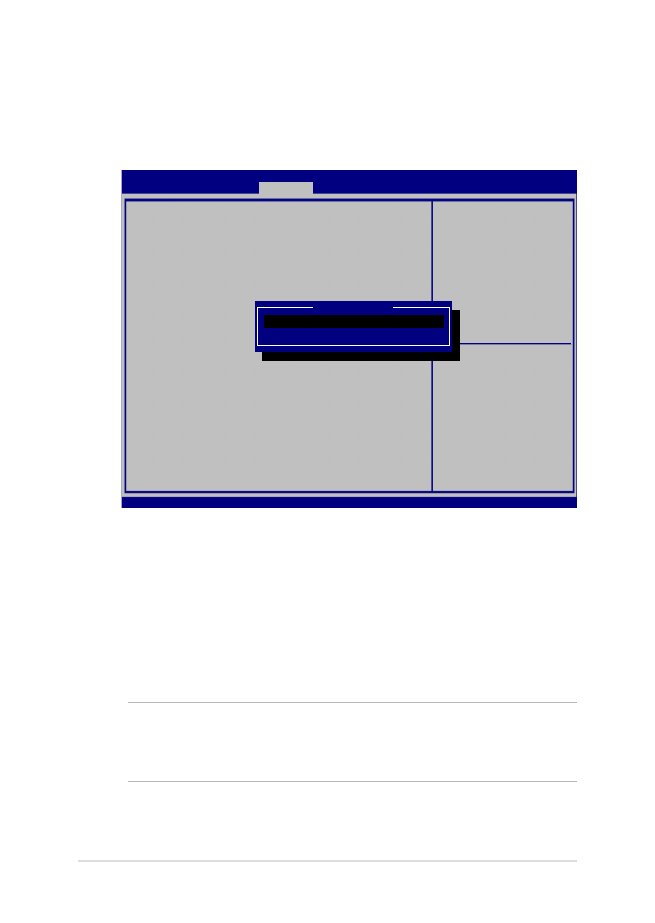
74
Notebook PC E-vejledning
USB Interface sikkerhed
Via menuen I/O Interface Security (I/O Interface Sikkerhed) har du
også adgang til USB Interface Security, så du kan låse eller låse op
for porte og enheder.
Sådan låses USB interfacet:
1. På
Security (Sikkerhed) skærmen, skal du vælge I/
O Interface Security (I/O Interface sikkerhed) > USB
Interface Security (USB Interface sikkerhed).
2.
Vælg det interface, som du ønsker at låse, og klik på Lock
(Lås).
BEMÆRK: Hvis du indstiller USB Interface (USB-grænseflade) til Lock
(Låst), låses og skjules også External Ports (Eksterne porte) og andre
enheder under USB Interface Security (USB-grænseflade sikkerhed).
Aptio Setup Utility - Copyright (C) 2015 American Megatrends, Inc.
Main Advanced Boot
Security
Save & Exit
Version 2.16.1243 Copyright (C) 2015 American Megatrends, Inc.
USB Interface Security
USB Interface [UnLock]
External Ports [UnLock]
CMOS Camera [UnLock]
Card Reader [UnLock]
If Locked, all USB device
will be disabled
→
← : Select Screen
↑↓ : Select Item
Enter: Select
+/— : Change Opt.
F1 : General Help
F9 : Optimized Defaults
F10 : Save & Exit
ESC : Exit
USB interface
Lock
UnLock
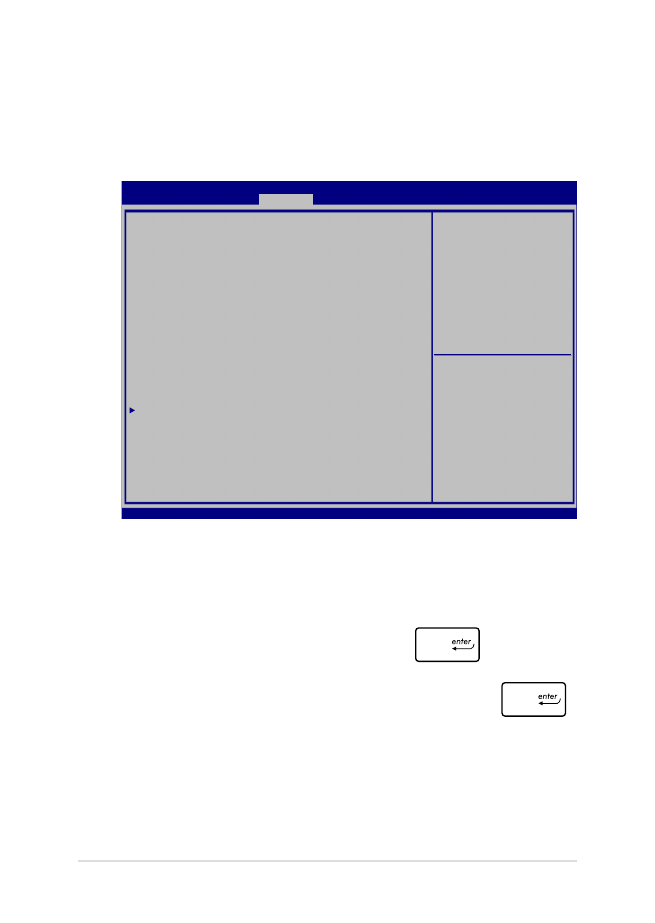
Notebook PC E-vejledning
75
Konfigurer Masteradgangskode
I menuen Security (Sikkerhed) kan du bruge Set Master
Password (Konfigurer Masteradgangskode) til at konfigurere
adgangskode til harddisken.
Sådan indstilles HDD adgangskoden:
1. På
Security (Sikkerhed) skærmen, skal du klikke på Set
Master Password (Indstil Master Adgangskode).
2.
Indtaste en adgangskode og tryk på
.
3.
Indtast koden igen for at bekræfte den, og tryk på
.
4.
Klik på Set User Password (Indstil Bruger Adgangskode) ,
og gentag forrige trin, for at opsætte brugeradgangskoden.
Aptio Setup Utility - Copyright (C) 2015 American Megatrends, Inc.
Main Advanced Boot
Security
Save & Exit
Version 2.16.1243 Copyright (C) 2015 American Megatrends, Inc.
Password Description
If ONLY the Administrator’s password is set, then
this only limits access to Setup and is only asked
for when entering Setup. If ONLY the user’s password
is set, then this is a power on password and must be
entered to boot or enter Setup. In Setup, the User
will have Administrator rights.
Administrator Password Status NOT INSTALLED
User Password Status NOT INSTALLED
Administrator Password
User Password
HDD Password Status : NOT INSTALLED
Set Master Password
Set User Password
I/O Interface Security
Set HDD Master Password.
***Advisable to
Power Cycle System
after Setting Hard
Disk Passwords***
→
← : Select Screen
↑↓ : Select Item
Enter: Select
+/— : Change Opt.
F1 : General Help
F9 : Optimized Defaults
F10 : Save & Exit
ESC : Exit
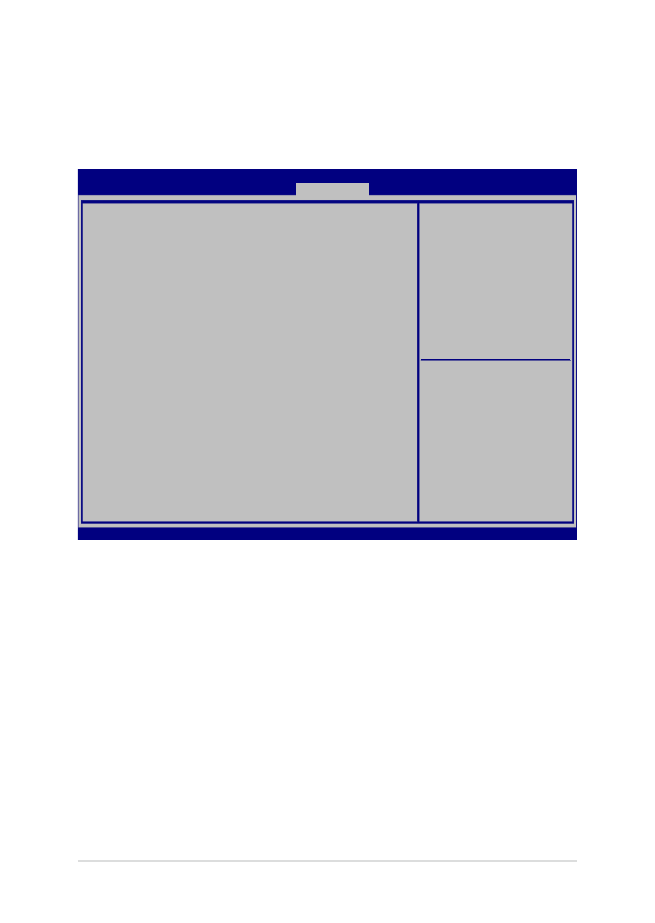
76
Notebook PC E-vejledning
Save & Exit (Gem & Forlad)
Gem dine konfigurationsindstillinger ved at vælge Save Changes and
Exit (Gem ændringer og Forlad), før du forlader BIOS.
Aptio Setup Utility - Copyright (C) 2015 American Megatrends, Inc.
Main Advanced Boot Security
Save & Exit
Version 2.16.1243 Copyright (C) 2015 American Megatrends, Inc.
Save Changes and Exit
Discard Changes and Exit
Save Options
Save Changes
Discard Changes
Restore Defaults
Boot Override
Windows Boot Manager
Launch EFI Shell from filesystem device
Exit system setup after
saving the changes.
→
← : Select Screen
↑↓ : Select Item
Enter: Select
+/— : Change Opt.
F1 : General Help
F9 : Optimized Defaults
F10 : Save & Exit
ESC : Exit
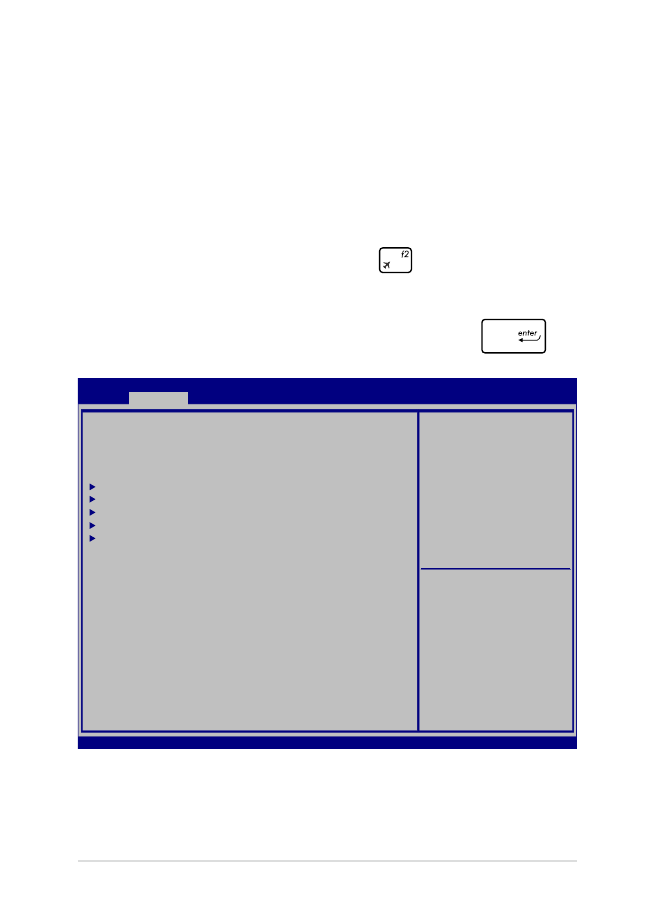
Notebook PC E-vejledning
77
Opdatering af BIOS.
1.
Kontroller Notebook PC’ens nøjagtige modelnummer og hent
den seneste BIOS-fil til denne model fra ASUS webstedet.
2.
Gem en kopi af den hentede BIOS-fil til et flashdrev.
3.
Forbind flashdrevet til Notebook PC'en.
4.
Genstart Notebook PC'en og tryk på
under POST.
5.
Under BIOS-opsætningsprogrammet, skal du klikke på Advanced
(avanceret) > Start Easy Flash, og tryk herefter på
.
Aptio Setup Utility - Copyright (C) 2015 American Megatrends, Inc.
Main
Advanced
Boot Security Save & Exit
Version 2.16.1243 Copyright (C) 2015 American Megatrends, Inc.
Start Easy Flash
Internal Pointing Device [Enabled]
Wake on Lid Open [Enabled]
Power Off Energy Saving [Enabled]
SATA Configuration
Graphics Configuration
Intel (R) Anti-Theft Technology Corporation
USB Configuration
Network Stack
Press Enter to run the
utility to select and
update BIOS.
→
← : Select Screen
↑↓ : Select Item
Enter: Select
+/— : Change Opt.
F1 : General Help
F9 : Optimized Defaults
F10 : Save & Exit
ESC : Exit
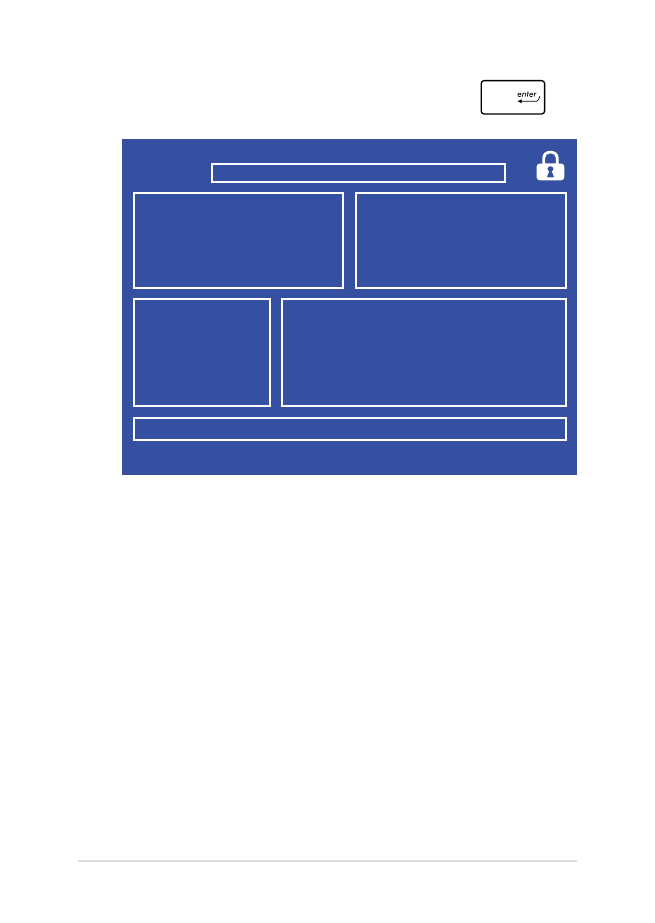
78
Notebook PC E-vejledning
6.
Find den hentede BIOS-fil på flashdrevet og tryk på
.
7.
Når din BIOS er blevet opdateret, skal du klikke på Exit (afslut)
> Restore Defaults (gendan standarder) for at gendanne
systemet til dets standardindstillinger.
FSO
FS1
FS2
FS3
FS4
0 EFI
<DIR>
[←→] : Switch [↑↓] : Choose [q] : Exit [Enter] : Enter/Execute
Current BIOS
Platform : GL553
Version : 101
Build Date : Oct 26 2015
Build Time : 11:51:05
New BIOS
FLASH TYPE : Generic Flash Type
ASUSTek EasyFlash Utility
Platform : Unknown
Version : Unknown
Build Date : Unknown
Build Time : Unknown
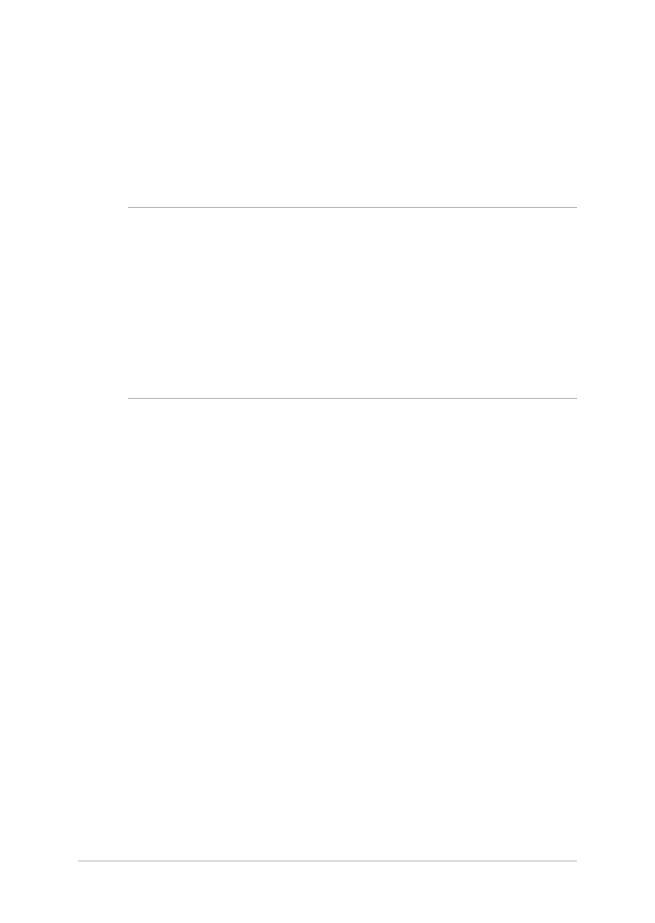
Notebook PC E-vejledning
79